Ligar a um computador emparelhado (Windows 8.1)
Faça o seguinte antes de começar.
- Se tiver ligado a coluna a o outro dispositivo, desligue a função de BLUETOOTH do dispositivo.
- Reduza o volume do computador.
- Pare a reprodução do computador para evitar qualquer súbita emissão de som muito elevado da coluna.
- Ativar a função de BLUETOOTH do seu computador. Para obter detalhes sobre como ativar a função BLUETOOTH, consulte as instruções de operação do PC.
- Ligue a coluna.
O indicador
 (alimentação) acende-se a verde.
(alimentação) acende-se a verde. - Carregue repetidamente no botão FUNCTION até o indicador BLUETOOTH piscar.
A coluna entra no modo de BLUETOOTH.
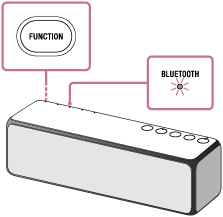
Quando ligar o modo BLUETOOTH, a coluna irá tentar efetuar uma ligação BLUETOOTH com o último dispositivo de BLUETOOTH ligado. Se o dispositivo estiver próximo, a ligação BLUETOOTH é automaticamente estabelecida e o indicador BLUETOOTH permanece aceso. Quando pretende ligar outro dispositivo BLUETOOTH, termine a ligação BLUETOOTH atual operando o dispositivo BLUETOOTH que está ligado.
- Procure a coluna com o computador.
- Selecione [Desktop] no Start ecrã.
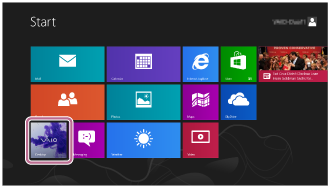
- Alinhe o rato com o lado superior direito do ecrã (se estiver a utilizar um ecrã tátil, percorra a partir da extremidade direita do ecrã) e selecione [Settings] nos atalhos que são apresentados.

- Quando o atalho [Settings] aparecer clique em [Control Panel].
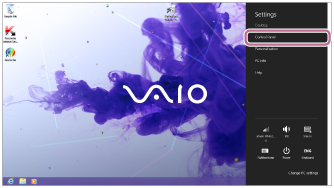
- Quando [All Control Panel Items] for apresentado, selecione [Sound].
Se o ecrã [Control Panel] for apresentado em vez de [All Control Panel Items], selecione [Large icons] ou [Small icons] em [View by] no canto superior direito do ecrã.
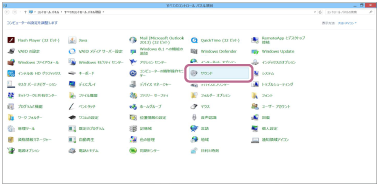
- Marque [h.ear go (SRS-HG1) Stereo] no ecrã [Sound].
- Se [h.ear go (SRS-HG1) Stereo] tem uma marca de verificação (verde), vá para o passo
 .
.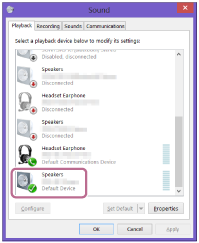
- Se [h.ear go (SRS-HG1) Stereo] não tiver uma marca de verificação (verde), vá para o passo 6.
- Se [h.ear go (SRS-HG1) Stereo] não aparecer no ecrã [Sound], clique com o botão direito no ecrã [Sound] e coloque uma marca de verificação em [Show Disabled Devices].

- Se [h.ear go (SRS-HG1) Stereo] tem uma marca de verificação (verde), vá para o passo
- Clique com o botão direito em [h.ear go (SRS-HG1) Stereo], e, em seguida, selecione [Connect] no menu apresentado.
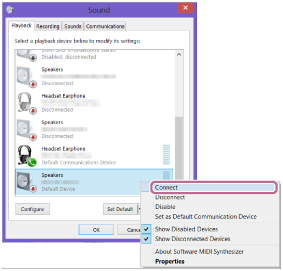
Quando a ligação estiver concluída, é apresentada uma marca de verificação em [h.ear go (SRS-HG1) Stereo] no ecrã [Sound]. Vá para o passo
 .
.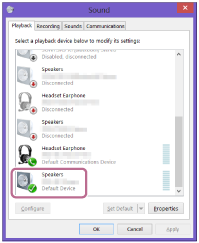
Se não for possível selecionar [Connect] em [h.ear go (SRS-HG1) Stereo], selecione [Disable] em [Default Device] apresentado com uma marca de verificação (verde).
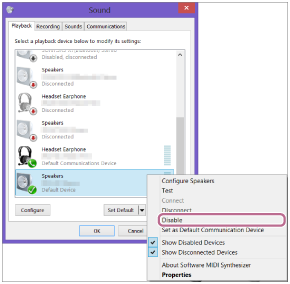
- Selecione [Desktop] no Start ecrã.
- Certifique-se de que o indicador BLUETOOTH na coluna deixa de piscar e fica aceso.
A ligação da coluna e do computador é estabelecida. Pode desfrutar de música a reprodução a partir do seu computador.
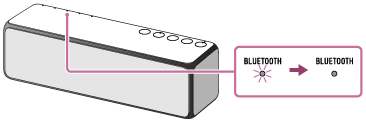
Sugestão
- O procedimento acima explicado serve apenas como orientação. Para obter detalhes, consulte as instruções de operação fornecidas com o PC.
- Pode efetuar o emparelhamento ou ligar a outro dispositivo BLUETOOTH, mesmo quando uma ligação BLUETOOTH é estabelecida. Neste caso, a ligação anterior será cancelada.
- SongPal não tem uma função de reprodução de música através de uma ligação BLUETOOTH. Reproduzir música com o seu dispositivo BLUETOOTH, como smartphone, computador, etc.
- Quando liga a coluna ou o modo BLUETOOTH, a coluna tenta efetuar uma ligação BLUETOOTH com o último dispositivo BLUETOOTH ligado. Se a função de BLUETOOTH do dispositivo estiver ligada, a ligação BLUETOOTH é iniciada automaticamente.
- Quando o modo BLUETOOTH/Espera de rede estiver ligado, a coluna liga-se automaticamente operando um dispositivo BLUETOOTH e inicia a ligação BLUETOOTH.
Nota
- Pare a reprodução no dispositivo BLUETOOTH e reduza o volume do dispositivo previamente. Quando o emparelhamento estiver concluído, o som pode ser emitido a partir da coluna. Caso contrário, pode ocorrer uma súbita emissão de som muito elevado da coluna quando é reproduzida música pela primeira vez após o emparelhamento.
- Se a coluna tentar voltar a ligar o último dispositivo BLUETOOTH ligado, a ligação poderá falhar. Neste caso, desligue a função BLUETOOTH no dispositivo BLUETOOTH ou desligue o dispositivo BLUETOOTH.